Reklaam
 Nagu mõni mu lojaalsem lugeja võib teada, olen kasutanud kahe kuvari seadistust aastaid Kuidas kujundada oma vinge tööjaamTöötan pisikeses korteris ja kasutan kahte 24-tollist monitori. Mul oli vaja töökohta, mis mahub pisikesse niššisse, kuid mis mahutab mind iga päev mitu tundi ja laseb mul töötada ... Loe rohkem . Aja jooksul proovisin ekraani kinnisvara parimaks kasutamiseks kümneid erinevaid tööriistu, nii tasuta kui ka ärilisi. Tahtsin tööriistu, mis võimaldaksid mul hõlpsalt oma aknaid liigutada ja suurust muuta, samuti tapeedilülitit, mis töötaks hästi ka kahe monitori seadistusega.
Nagu mõni mu lojaalsem lugeja võib teada, olen kasutanud kahe kuvari seadistust aastaid Kuidas kujundada oma vinge tööjaamTöötan pisikeses korteris ja kasutan kahte 24-tollist monitori. Mul oli vaja töökohta, mis mahub pisikesse niššisse, kuid mis mahutab mind iga päev mitu tundi ja laseb mul töötada ... Loe rohkem . Aja jooksul proovisin ekraani kinnisvara parimaks kasutamiseks kümneid erinevaid tööriistu, nii tasuta kui ka ärilisi. Tahtsin tööriistu, mis võimaldaksid mul hõlpsalt oma aknaid liigutada ja suurust muuta, samuti tapeedilülitit, mis töötaks hästi ka kahe monitori seadistusega.
Selles postituses hakkan jagama oma proovitud ja õigeid leide. Need rakendused on väliproovitud ja on oma tegevuses erandlikud. Tegelikult saate neist palju ära, isegi kui kasutate ainult ühte monitori. Oh, ja kõik kolm on täiesti tasuta.
Saate oma Windowsi juhtida WinSplit Revolution abil

See on tõesti minu kõigi aegade halvim Windowsi halduse rakendus. Ma olen kasutanud WinSpliti revolutsioon juba aastaid ja see on siiani kõige intuitiivsem viis akende haldamiseks. See toimib teie monitoride jagamisel mitmeks eelnevalt määratletud alaks, näiteks „ülalt”, „ülalt paremale” jne. Seejärel saate klaviatuuri numbriklahvi abil koheselt akna lukustada mis tahes ekraani piirkonda. Näiteks akna kinnitamiseks ekraani paremasse ülanurka tuleb mul lihtsalt vajutada klahvikombinatsiooni Alt + Ctrl + 9 (minu numpadi parempoolne ülaklahv).
Kuid WinSplit Revolution võtab selle kontseptsiooni ja jookseb sellega. Igal positsioonil võib olla variante, mis võimaldavad paigutuse täpset kontrolli. Näiteks ülaltoodud ekraanipilt näitab vasakpoolset ala. Pange tähele kolme varianti: üks on 50% lai, järgmine on 33,33% ja viimane on 66,67%. Nii et kui vajutate klahve Ctrl + Alt + 1 (vasakul vasakul klahvil numbriklahvil), asetatakse aken ekraani vasakpoolsesse alumisse nurka, võttes ekraani laiuse poole. Vajutades uuesti klahve Ctrl + Alt + 1, muutub aken kitsamaks ja sama kombinatsiooni kolmas kord löömine muudab selle avaraks.
See tähendab, et võin võtta arvukalt aknaid ja paigutada need kohe mõlemale monitorile, nii et pikslit ei läheks raisku. WinSplit Revolution töötab kahe monitori seadistusega väga hästi. Akna lükamiseks teise monitori samasse kohta samasse kohta tuleb lihtsalt vajutada klahve Alt, Ctrl ja vastavat nooleklahvi (parem akna paremale monitorile surumiseks, vasak vasaku monitori jaoks). Aken säilitab monitori suhtelise asukoha. See on midagi, mida te lihtsalt ei saa Windows 7-ga teha, ja see on tavaline sõltuvus, kui sellega harjute.
Kui olete rohkem hiirekasutaja, sisaldab WinSplit Revolution ka funktsiooni nimega Drag’N’Go, mis võimaldab teil lohistada ükskõik millise akna ühe piirkonna kohale ja selle lihtsalt suuruse vähendamiseks sinna alla visata. Kõigist kolmest selle vooru rakendusest on WinSplit Revolution see, mida ma kõige sagedamini kasutan. See on tasuta, sellel pole nüansse ja see on väga käre. Toimib hästi ka siis, kui kasutate ainult ühte suurt monitori.
Windowsi suuruse muutmine pikslis Sizeriga
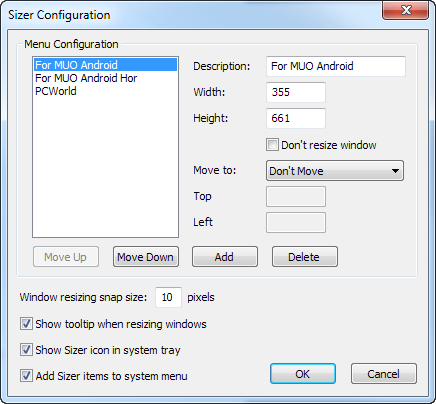
Topeltmonitoride kasutamisel on teil a palju pikslit teie käsutuses. Hea sulle! Kuid mitte kõik kasutajad pole nii õnnelikud. Kui olete veebiarendaja (või tegelikult ükskõik milline arendaja), peate võib-olla mõistma, kuidas teie töö väiksema ekraaniga välja näeb. See tähendab, et peate akna suuruse vähendama väga täpseks, mis ei pruugi isegi teie ekraani kuvasuhtega ühilduda. Kui mul on vaja midagi sellist teha, pöördun ma poole Sizer, tasuta ja vinge rakendus, mis teeb täpselt üht - muudab akna suuruse pikslites täiuslikuks.
Saate Sizerit konfigureerida, määrates akna mõõtmed ja nimed erinevatele kingitustele. Siis, kui soovite akna suurust muuta, paremklõpsake lihtsalt selle äärist ja valite soovitud eelseaded. Bam - olete kopeerinud kellegi kasutajakogemust, kes ei kasuta topeltmonitorit. Ja nagu minu ülaltoodud ekraanipildist näete, on Sizer väga mugav ka ekraanipiltide ühtlase akna suuruse hoidmiseks - just nii ma seda enamasti kasutan.
Nagu WinSplit Revolution, töötab ka Sizer mitme monitoriga, kuid saate sellest tõesti palju kasu, isegi kui kasutate ainult ühte monitori.
Hallake oma taustapilte Johni taustalüliti abil
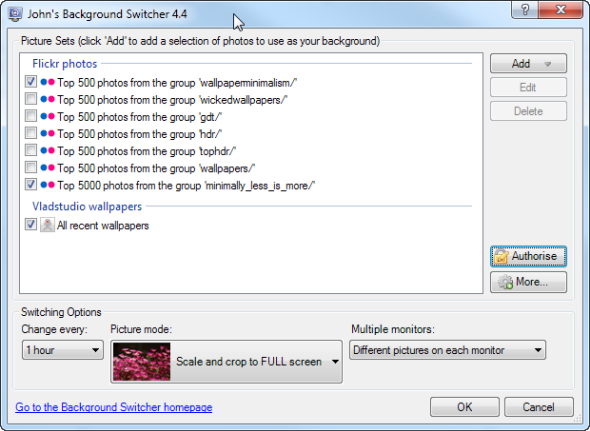
Nüüd, kui oleme vaadanud paari suurepärast aknahaldusriista, on aeg mõelda, mis nende akende all asub. Me ei vaja alati kõiki neid piksleid: kui kasutate 24-tolliseid kuvasid, piilub teie taustpilt sageli ekraanile või võtab selle isegi ühe ekraani. Johannese taustalüliti on vinge taustapildihaldur, mis saab sisse tõmmata paljude erinevatest allikatest pärinevaid taustapilte ja mis on meie jaoks kõige tähtsam - rakendada igale ekraanile erinev taustpilt (midagi, mida Windows 7 teha ei saa).
Johni taustalülitil on lisaks sellele, et igale ekraanile saab panna erineva taustapildi, ka palju funktsioone. Selle abil saab luua kollaaže lennult, tõmmata pilte Flickrist, Picasast, Facebookist ja kõigist meediumite RSS-voogudest ning filtreerida pilte vastavalt mis tahes teie määratletud kriteeriumid või märksõnad, nii et teil oleks alati värskeid ilusaid taustapilte, ilma et peaksite neid kõiki aktiivselt otsima aeg. Armas rakendus.
Mida sa kasutad?
Kas kasutate kahe monitori seadistust? Kui jah, siis milliseid tööriistu kasutate Windowsi keerukate aknahaldusfunktsioonide puudumise korvamiseks? Tahan kuulda tööriistadest, mida olete juba mõnda aega kasutanud - aknahaldusvajaduste jaoks olulised rakendused. Jagage!

